- Auteur Lauren Nevill [email protected].
- Public 2023-12-16 18:51.
- Dernière modifié 2025-01-23 15:19.
Myspace se compare avantageusement aux autres réseaux sociaux dans la mesure où l'utilisateur a la possibilité de choisir indépendamment le design de sa page. Pour ce faire, vous devez suivre une série d'étapes simples.
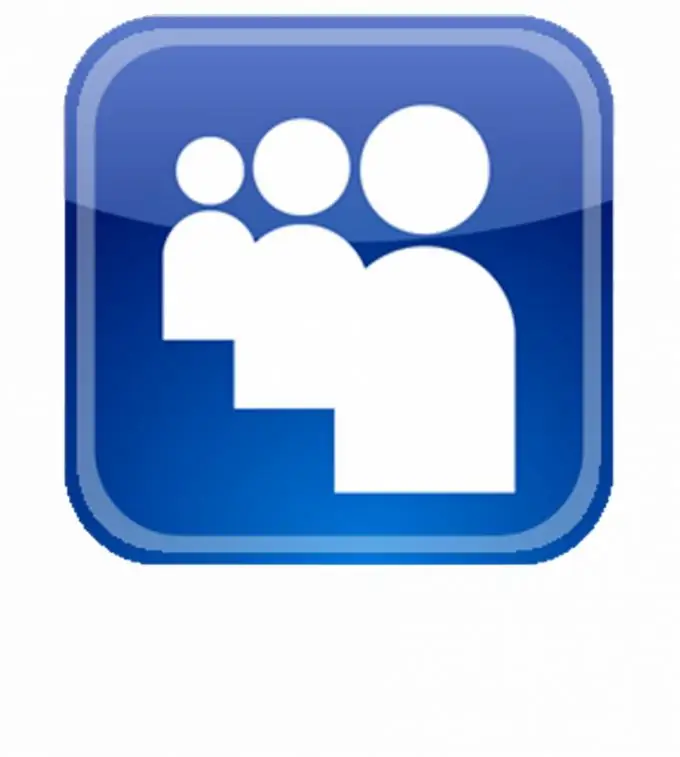
Instructions
Étape 1
Rendez-vous sur votre page dans myspace à l'aide du login et mot de passe renseigné lors de l'inscription. Après cela, cliquez sur le bouton "Profil" situé dans la ligne du menu de gestion des profils. Sélectionnez « Conception de profil » dans le menu déroulant.
Étape 2
Après cela, une fenêtre avec des options s'ouvrira devant vous, dans laquelle vous pourrez sélectionner des modèles prêts à l'emploi pour la conception. Parcourez-les tous à l'aide de la flèche dans le cercle bleu à droite. Les thèmes Myspace standard ont un design plutôt primitif. Si vous n'avez aimé aucun d'entre eux, passez à l'étape suivante.
Étape 3
Appuyez sur le bouton "Options d'édition supplémentaires", après quoi une nouvelle fenêtre s'ouvrira devant vous. Le premier onglet de la fenêtre fait référence à l'arrière-plan. Créez-le en utilisant une couleur simple. Pour ce faire, ouvrez un ensemble de palette de couleurs en cliquant sur le triangle à côté du carré incolore.
Étape 4
Choisissez une image pour votre profil. Dans ce cas, vous devrez d'abord trouver une photo que vous pourrez publier sur votre profil. S'il est hébergé sur le réseau, copiez le lien direct vers celui-ci, s'il se trouve sur votre disque dur, téléchargez-le sur l'hébergement pour les images et copiez le lien direct vers celui-ci.
Étape 5
Collez le lien dans le champ URL. Vous pouvez personnaliser l'emplacement de l'image, ainsi que son échelle, par exemple pour l'afficher étirée ou dupliquer sur toute la page. Vous pouvez également ajuster son affichage en fonction du défilement de la page - dans ce cas, lors du défilement vers le bas de la page, l'image sera déplacée sur tout le chemin.
Étape 6
Vous pouvez également utiliser la possibilité d'ajouter différents modules à votre page en choisissant leurs noms, le texte qui les accompagne et leur emplacement. Pour prévisualiser l'apparence de votre page, cliquez sur le bouton "Aperçu".
Étape 7
Si le résultat ne vous convient pas, cliquez sur le bouton "Réinitialiser les styles" et recommencez. Si tout vous convient, cliquez sur le bouton "Publier".






